在查阅数据的时候,我们经常会希望表中的数据可以按一定的顺序排列,以方便查看。
例如现在有一张股市的表格,我们希望找到涨跌幅度最大的几种股票,以找到近日走红和看跌的单股,现在所有的记录从上到下是按照股票的序号排列的,我们让它照股票的涨跌幅度来排列:单击“涨跌%”单元格,单击工具栏中的“降序”按钮 ,表中的数据就按照涨跌的幅度从大到小排列了,这样我们找起股票名称来就方便多了。
,表中的数据就按照涨跌的幅度从大到小排列了,这样我们找起股票名称来就方便多了。

如果是想从小到大排列,单击“升序”按钮 ,现在排在前面的就成了跌幅大的股票了。
,现在排在前面的就成了跌幅大的股票了。
如果想让涨跌相同的股票按照成交量的大小来排列,打开“数据”菜单,单击“排序”命令,打开“排序”对话框;可以看到Excel自动选定了一个排序区域,我们看它的选取还是正确的;在“排序”对话框中我们可以设置三个排序的条件,我们这里只要用两个就可以了,现在工作表排序的主要关键字是“涨跌%”,按递增排列,将其改为“递减”,设置一下次要关键字:单击“次要关键字”一栏中下拉列表框的下拉箭头,从列表中选择“成交量”,后面也选择为递减;注意下面的标题行的设置,这里选择的是“有标题行”,对于不想对标题行也一起排序时一定要选这个选项;然后单击“确定”按钮。(如下左图)
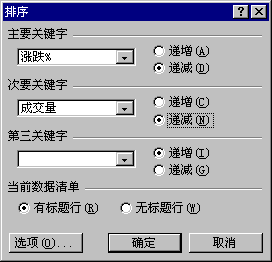
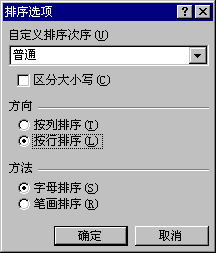
有时我们的表需要按照行来排序,这在Excel中也可以实现:打开“排序”对话框,单击“选项”按钮,打开“排序选项”对话框,这里可以设置排序的次序、方向、方法、是否区分大小写等,我们选择方向为“按行排序”,单击“确定”按钮,我们看“主要关键字”下拉列表框中的内容就发生了变化;不过由于在这里不能正确识别标题列,所以单击“确定”按钮后的排序会出现一些问题,这种情况下最好先选中要排序的单元格,然后再进行排序。(如上右图)

